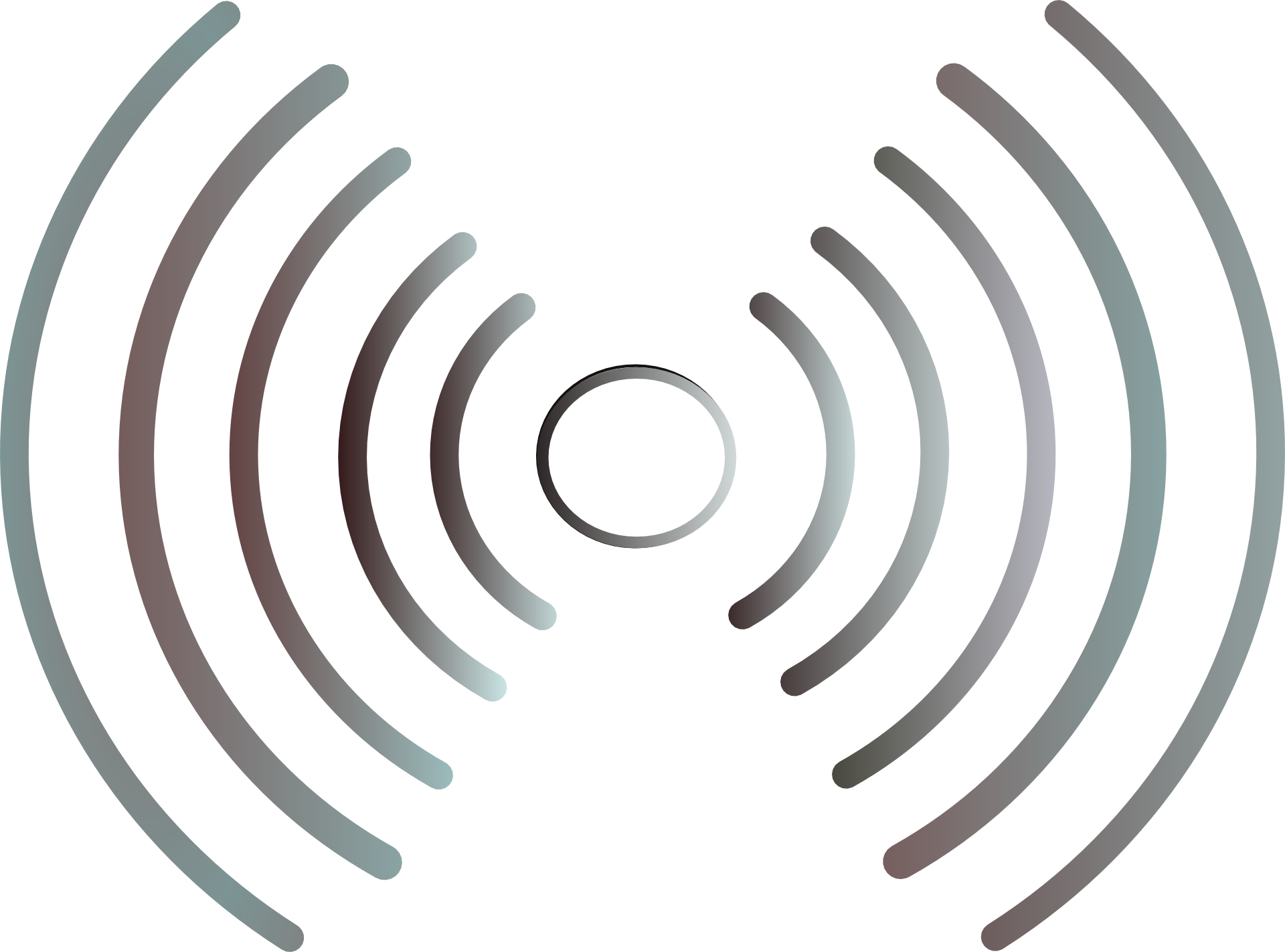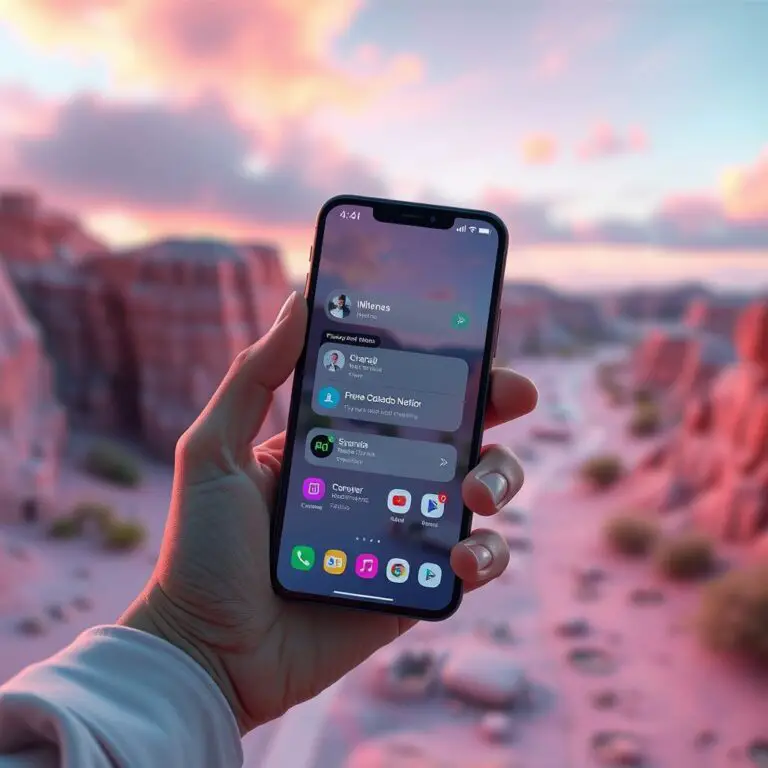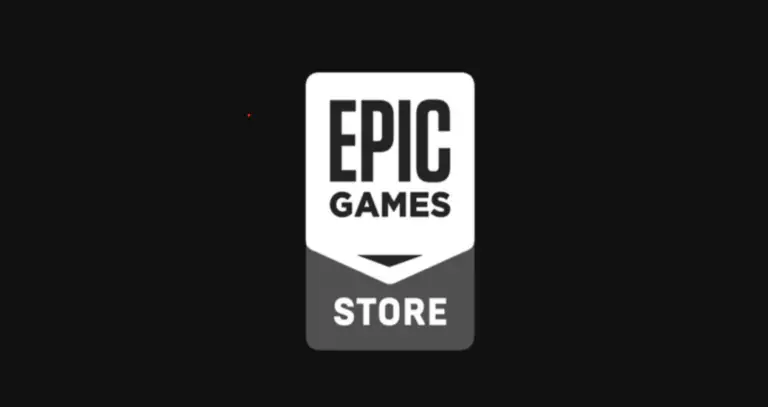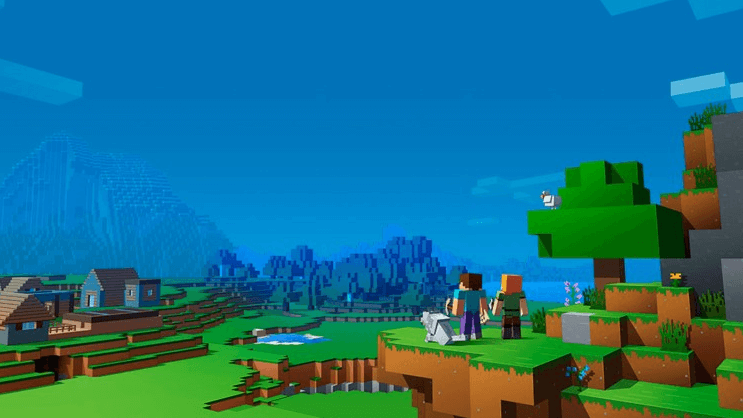如何將您的 Windows 10 PC 變成 Wi-Fi 熱點?
路由器可用於創建 Wi-Fi 熱點。隨著Android的出現,移動設備現在可以作為Wi-Fi熱點來共享您的移動互聯網。任何支持Wi-Fi的設備都可以連接到Wi-Fi熱點並訪問無線互聯網。
您知道可以將 Windows PC 用作 WiFi 熱點嗎?答案是肯定的。您只需要支持 WiFi 的筆記本電腦或具有 Wi-Fi 加密狗連接的 PC。即使在 Windows XP 上運行的 PC 也支持創建 Wi-Fi 熱點,前提是必須安裝 WiFi 硬件。即使這些功能也隱藏在 Windows 10 中,但您始終可以通過命令提示符找到它們。因此,讓我們開始我們的教程,了解如何將您的 Windows 10 PC 變成 Wi-Fi 熱點,並幫助您與其他設備共享您的 PC 互聯網。
將您的 Windows 10 PC 變成 WiFi 熱點
您無需精通 Windows 命令即可完成此任務。只需按照以下簡單步驟操作:
- 按
 +X 快捷鍵並單擊Windows 快速訪問菜單中的命令提示符(管理員)選項,以管理員訪問權限啟動命令提示符。
+X 快捷鍵並單擊Windows 快速訪問菜單中的命令提示符(管理員)選項,以管理員訪問權限啟動命令提示符。
- 屏幕上將出現一條通知,以授予管理員訪問權限。單擊“是”按鈕授予管理員訪問權限。
- 在命令提示符中鍵入以下代碼並按回車鍵。
netsh wlan set hostednetwork mode=allow ssid=hotspotname key=password
- 現在輸入以下命令並按回車鍵。
netsh wlan start hostednetwork
- 打開控制面板,單擊網絡和 Internet ›網絡和共享中心 › 更改適配器設置。 網絡連接窗口將顯示網絡連接列表。

- 您可以在其中找到新創建的連接。右鍵單擊該連接並選擇Properties。

- 單擊共享選項卡並選中允許其他網絡用戶通過計算機的 Internet 連接進行連接 複選框。

- 單擊“確定”按鈕保存設置。您現在可以掃描支持 Wi-Fi 的設備並連接到此熱點連接以訪問與您的 Windows 10 PC 共享的互聯網。
- 如果要停止 Wi-Fi 熱點,請在命令提示符下鍵入以下命令並按 Enter 鍵。
netsh wlan stop hostednetwork
就是這樣。你還在等什麼 ?開始在您的 PC 上研究這個隱藏的功能。
請在下面的評論部分通過您的評論告訴我們您的疑問和建議。